CSS grid je sada vlastností pro tvorbu layoutu vsazeného do pravidelné mřížky.
Síla gridu je kromě jiného v tom, že jej můžeme definovat jako mřížku v obou směrech – v řádcích i sloupcích. Na rozdíl od flexboxu tedy může být vhodnější pro celostránkové a komplexnější layouty.
Základní myšlenkou typografické mřížky je, že se plocha stránky rozdělí na určitá pole, řekněme pět sloupců a sedm řádků. Toto rozdělení je pravidelné, všechny sloupce jsou stejně široké, všechny řádky stejně vysoké, a konzistentní v celé publikaci. Když se pak na stránky umisťují obrázky a bloky textu, vždy zabírají obdélníkovou oblast tvořenou několika sousedními poli – třeba 2×3. Tyto plochy se mění podle potřeby, takže každá strana může vypadat odlišně, ale jelikož respektují hranice stejné mřížky, i ty odlišně uspořádané strany jsou konzistentní a celkově publikace drží pohromadě.
Webová mřížka funguje podobně, opět rozdělí stránku na pravoúhlou síť polí, která se následně naplňují obsahem. Jsou zde samozřejmě rozdíly, například často nebývá pravidelná. Trochu to připomíná dřevní časy používání tabulek pro uspořádání stránek, ovšem mřížka je elegantnější, silnější a nezamořuje HTML přidanými značkami.
Vytvoření mřížky
Výchozím bodem je, že prvku, v jehož rámci chcete vytvořit mřížku, přidělíte vlastnost display: grid. Máte-li odvahu, může to být přímo <body>. Častější asi bude nějaký obalující <div>, ale mřížku můžete v zásadě vytvořit v libovolném prvku, čili může pokývat jen část stránky.
Děti příslušného prvku (tedy přímí potomci bez jakýchkoli mezilehlých
prvků) se stanou prvky mřížky a umisťují se do jednotlivých oblastí.
Toto je důležité – do mřížky lze vkládat jen přímé potomky prvku s display:
grid. Nemůžete vytáhnout prvek hluboko zanořený v HTML kódu a vložit jej do některé z oblastí.
Kromě samotného zavedení mřížky musíte ještě definovat, jak má vypadat. K tomu slouží vlastnosti grid-template-columns a grid-template-rows.
Z nich vyplývá, kolik sloupců a řádků bude mřížka mít a jaké budou
jejich rozměry. Hodnotou jsou mezerami oddělované rozměry. Lze je
libovolně míchat, takže například definice
grid-template-columns: 200px auto 25%;
znamená, že mřížka bude mít 3 sloupce, první bude široký 200 pixelů,
poslední 25 % celkové šířky a prostřední se přizpůsobí podle svého
obsahu, zpravidla zabere zbylé volné místo. Zajímavou možností je
jednotka fr. Je „gumová“ a roztáhne se tak, aby zabrala
veškeré volné místo. Pokud je gumových rozměrů více, rozdělí si prostor
v poměru podle čísel před fr. Definice
grid-template-columns: 200px 3fr 1fr;
zavádí opět tři sloupce. První bude široký 200 pixelů. Místo, které
zbude po jeho odečtení, se rozdělí na čtvrtiny. Tři z nich připadnou
druhému sloupci a jedna třetímu. Pozor, 1fr není totéž co auto. 1fr zabere všechno volné místo, zatímco auto se roztáhne podle potřeby. Nejvýrazněji se rozdíl projeví, pokud se jich objeví víc vedle sebe.
grid-template-columns: 1fr 1fr;
znamená dva stejně široké sloupce, zatímco
grid-template-columns: auto auto;
vytvoří dva sloupce, jejichž šířka se může lišit v závislosti na velikosti jejich obsahu.
Uzavřeme tuto část příkladem. Řekněme, že chceme vytvořit stránku se záhlavím a zápatím přes celou šířku, mezi nimi budou tři sloupce – po stranách dva užší s menu a nějakým postranním obsahem, uprostřed pak hlavní obsah. Vychází nám tedy mřížka 3×3. Budeme-li odvážní a vytvoříme ji pro celé tělo stránky, mohla by definice vypadat třeba takto:
body {
display: grid;
grid-template-columns: 10rem 2fr 1fr;
grid-template-rows: auto auto auto;
}
Definici řádků jsme si ve skutečnosti mohli odpustit, protože auto je jejich výchozí výška a přidávají se do mřížky automaticky podle potřeby. Naše mřížka a zamýšlený obsah vypadají asi takto:
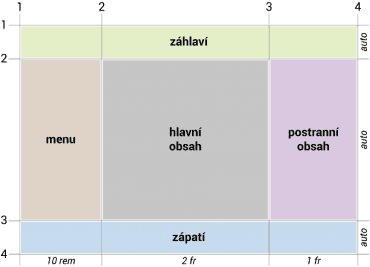
Mřížka s prvky stránky
Umisťování prvků
Mřížku máme, pojďme do ní vložit nějaký obsah. To lze provést několika způsoby. Začněme tím nejzákladnějším, kdy přesně stanovíte, odkud kam má sahat který prvek. V CSS mřížce k tomu slouží čísla (fiktivních) linií oddělujících jednotlivé sloupce nebo řádky. Na obrázku výše jsou znázorněny, přestože na stránce vykresleny nebudou. Čísluje se od jedničky, takže například první sloupec sahá od linie 1 po linii 2.
Má-li záhlaví (prvek <header>) sahat přes celou
šířku stránky, znamená to, že se rozprostírá od sloupcové linie 1
zahajující první sloupec po linii 4 ukončující třetí sloupec. Zabírá
první řádek mřížky, z pohledu řádkových linií od 1 do 2:
header {
grid-column: 1 / 4;
grid-row: 1 / 2;
}
Zápatí je definováno podobně, jen se nachází v posledním řádku:
footer {
grid-column: 1 / 4;
grid-row: 3 / 4;
}
V příkladech předpokládám, že HTML kód stránky je velmi přímočarý a klíčové prvky jsou dětmi prvku <body>, tedy že tělo stránky vypadá nějak takto:
<body>
<header>...</header>
<nav class="mainmenu">...</nav>
<main>...</main>
<aside class="sidebar">...</aside>
<footer>...</footer>
</body>
Při umisťování se můžete vyřádit. Lze například jednotlivým liniím
při definici řádků nebo sloupců přiřadit jména a při umisťování pracovat
se jmény. Za lomítkem také může být hodnota span N, která znamená, že daný prvek se má roztáhnout přes N sloupců nebo řádků. Stejné umístění hlavičky bychom mohli zapsat následovně:
header {
grid-column: 1 / span 3;
grid-row: 1 / span 1;
}
Záporná čísla se počítají od konce. Takže záhlaví přes celou šířku mřížky, bez ohledu na počet jejích sloupců, lze snadno definovat pomocí
header {
grid-column: 1 / -1;
grid-row: 1 / 2;
}
Dávejte si pozor na to, že explicitní umístění může rozšiřovat stávající mřížku. Pokud umístíte obsah do sloupců nebo řádků, které neexistují, budou automaticky vytvořeny. Například pokud při třísloupcové mřížce z příkladu výše umístíte záhlaví
header {
grid-column: 1 / 6;
grid-row: 1 / 2;
}
přidají se čtvrtý a pátý sloupec se šířkou auto. Pokud
s tím zbytek návrhu nepočítá, může to obsah stránky dost rozházet.
Věnujte proto velkou péči konzistenci čísel řádků a sloupců. Pro
automaticky přidávané řádky a sloupce také nefungují záporná čísla,
takže pozor na ně.
Důležitým konceptem je automatické umisťování. Přiřadíte-li prvku vlastnost display: grid, znamená to, že všechny jeho děti budou vloženy do jeho mřížky. Pokud jejich umístění neurčíte sami (například pomocí grid-column a grid-row), umístí je prohlížeč automaticky do prvního volného pole.
Díky tomu naše definice výše v zásadě stačí na vytvoření stránky
podle původních představ. Záhlavím jsme obsadili celý první řádek,
zápatím celý třetí a druhý zůstal volný. Když prohlížeč v HTML kódu
narazí na hlavní menu (prvek <nav>), jehož umístění
není stanoveno, umístí jej do prvního volného pole, což je první pole
druhého řádku, tedy levý sloupec v hlavním prostoru stránky. Následuje <main> automaticky umístěný do prostředního a <aside> do pravého pole.
Používat automat pro základní rozvržení stránky není dvakrát šťastné. Pokud někde uděláte drobnou chybu a do stránky se vám vloudí nějaký prvek navíc, snadno se může stát, že jeho automatické vložení úplně rozhází umístění jeho následníků. Pro základní součásti stránky proto doporučujeme vždy explicitně definovat jejich umístění.
Naopak pro stránku typu titulní stránka novin se automat velmi hodí,
protože umožňuje do ní jednoduše vkládat texty a obrázky, které automat
rozloží po mřížce. Oddělování sekcí pak jednoduše zařídíte tak, že
nadpisy (řekněme <h2>) roztáhnete přes všechny
sloupce mřížky a tím zajistíte, že nadpis sekce zabere vždy celý řádek,
bude umístěn pod všechny prvky z předchozí sekce a následující prvky se
v mřížce ocitnou až pod ním.
Pomocí span můžete narušit pravidelnost. Definice v podobě auto / span 2
znamená, že první sloupec prvku se má určit automaticky, ale prvek se
má roztáhnout přes dva sloupce. Pokud byste sólokapry chtěli umisťovat
vždy zcela doleva a věnovat jim prostor 2×2 pole mřížky, mohla by jejich
definice obsahovat
.solokapr {
grid-column: 1 / span 2;
grid-row: auto / span 2;
}
Podívejte se na příklad mřížky s automaticky umisťovanými prvky různých velikostí.
Pojmenované oblasti
Další možností pro rozmístění prvků v mřížce je pojmenovat její jednotlivé oblasti a vkládaným prvkům určit jména oblastí, do nichž mají být umístěny. Tahle metoda je má oblíbená, protože obrovsky usnadňuje responzivní design. V závislosti na šířce okna měníte jen definice sloupců (a případně řádků) a vymezení oblastí. Vše ostatní zůstává beze změny.
Jak to funguje? Na úrovni prvku definujícího mřížku pojmenujete oblasti. Slouží k tomu vlastnost grid-template-areas.
Hodnotou je mezerami oddělovaný seznam řetězců, z nichž každý odpovídá
jednomu řádku (proto je lepší psát je pod sebe). V něm jsou pak mezerami
oddělovaná jména oblastí v jednotlivých polích. Stejné jméno se může
vyskytovat opakovaně – znamená to, že oblast sahá přes všechna taková
pole. Ta musí tvořit obdélník, nelze mít oblast nesouvislou nebo
zahnutou.
V případě naší ukázkové stránky by definice vypadala nějak takto:
body {
display: grid;
grid-template-columns: 10rem 2fr 1fr;
grid-template-areas:
"zahlavi zahlavi zahlavi"
"menu hlavni postranni"
"zapati zapati zapati";
}
Zavádí pět pojmenovaných oblastí, z nichž oblast zahlavi zabírá všechna tři pole prvního řádku, zapati
celý poslední řádek a zbývající tři oblasti obsazují vždy jen jedno
pole. Jména jsou celkem libovolná, samozřejmě je záhodno, aby byla
mnemotechnická.
Prvky pak vložíte do pojmenované oblasti pomocí vlastnosti grid-area, jejíž hodnotou je příslušné jméno. Výše zmíněné deklarace pro umístění jednotlivých prvků bychom nahradili následujícími:
header { grid-area: zahlavi; }
.mainmenu { grid-area: menu; }
main { grid-area: hlavni; }
.sidebar { grid-area: postranni; }
footer { grid-area: zapati; }
Veškeré reakce na šířku okna (či případné jiné faktory) se omezí na změny v definici mřížky a pojmenovaných oblastí. Řekněme, že pro úzké displeje bychom chtěli stránku uspořádat do jednoho sloupce, kde všechny oblasti budou pod sebou. Navíc odsuneme menu až pod obsah. Teprve když šířka stránky překročí 45 rem, přejdeme na třísloupcové uspořádání. Definice, které takové chování zajistí, by vypadaly nějak takto:
body {
display: grid;
grid-template-columns: 1fr;
grid-template-areas:
"zahlavi"
"hlavni"
"postranni"
"menu"
"zapati";
}
header { grid-area: zahlavi; }
.mainmenu { grid-area: menu; }
main { grid-area: hlavni; }
.sidebar { grid-area: postranni; }
footer { grid-area: zapati; }
@media ( min-width: 45rem ) {
body {
grid-template-columns: 10rem 2fr 1fr;
grid-template-areas:
"zahlavi zahlavi zahlavi"
"menu hlavni postranni"
"zapati zapati zapati";
}
}
Příklad takové stránky předvede, jak se bude chovat ve vašem prohlížeči.
Příjemné je, že dramatické změny rozložení stránky jsou realizovány úpravou pouhých dvou vlastností (případně tří, pokud budete pracovat i s definicí řádků) a vše se nachází pohromadě. Takže je s tím málo práce a riziko, že na něco zapomenete, vytvoříte nekonzistentní definici a stránka se vám rozpadne, je celkem nízké.
Nášup
Jak už bylo řečeno, mřížka může sahat přes celou stránku, nebo může
pokrývat jen její část. A samozřejmě můžete mít jednu mřížku uvnitř
druhé. Například zmiňovaná titulní stránka novin by pravděpodobně měla
jednu celostránkovou mřížku, kde by se definovaly základní prvky typu
záhlaví, hlavní menu a podobně. Její hlavní obsahová část by pak
definovala svou vlastní mřížku, kam by se v dlaždicovém uspořádání
automaticky umisťovaly upoutávky na jednotlivé články. Definice prvku <main> by obsahovala jak vlastnosti prvku umístěného do mřížky, tak definici nové mřížky pro jeho obsah:
main {
grid-area: hlavni;
display: grid;
grid-template-columns: 1fr 1fr 1fr 1fr;
grid-column-gap: 0.5rem;
grid-row-gap: 0.5rem;
}
Mřížka se také dobře doplňuje s dalšími technologiemi, jako je například flexbox. Jím by se dalo řešit třeba menu vložené do jedné z oblastí. Obecné pravidlo pro návrh rafinovanějších metod rozmístění prvků: pro dvourozměrné uspořádání bývá vhodnější mřížka, pro jednorozměrné flexbox. Protipříklady se jistě najdou.
Opakování stejných hodnot v definici sloupců (řádků) umí být otravné. Proto je k dispozici zápis repeat( počet, šířka), který vloží příslušný počet daných šířek. Rozdělení na 4 stejně široké sloupce z příkladu výše by se dalo zapsat
grid-template-columns: repeat(4, 1fr);
Lze je kombinovat s ostatními. Pokud byste chtěli sloupec široký 10 rem, za nímž následují tři stejně široké sloupce a na konci jeden dvojnásobně široký, použijte
grid-template-columns: 10rem repeat(3,1fr) 2fr;
Návrh složitěji formátovaného obsahu obvykle vychází z jedné ze dvou základních myšlenek – buď máte předem jasno o počtu sloupců, nebo máte představu o šířce sloupců a chtěli byste, aby se jejich počet přizpůsobil šířce dostupného prostoru.
První případ je jasný, příslušné konstrukce už byly popsány. Pro ten druhý použijte repeat(), kde jako počet opakování zadejte auto-fit nebo auto-fill. Chovají se podobně, vloží co nejvíce sloupců daných rozměrů. Liší se v tom, že pokud ve sloupcích není vložen žádný materiál, auto-fill je zachová, zatímco auto-fit
smaže (formálně zůstanou zachovány, ale mají nulovou šířku a sloučí se
i jejich okraje). Čili co nejvíce sloupců šířky 15 rem by zajistila
deklarace
grid-template-columns: repeat(auto-fit, 15rem);
Při pevně zadané šířce slupce ovšem na konci zpravidla vznikne
mezera, protože šířka daného prostoru nebývá přesným násobkem šířky
sloupce. Proto lze šířku sloupce definovat pomocí minmax( nejmenší, největší)
a ponechat prohlížeči určitou volnost, aby roztažením sloupců zabral
dostupný prostor. Oblíbenou hodní hranicí je 1 fr, která umožní sloupce
roztáhnout podle potřeby (ale pořád se snaží jich vložit co nejvíce,
takže maximální šířka nepřesáhne dvojnásobek minimální). Předchozí
definici bychom mohli vylepšit na
grid-template-columns: repeat(auto-fit, minmax(15rem,1fr));
Opět se můžete podívat na příklad. Zkuste změnit šířku okna prohlížeče a pozorujte, jak se rozměry i počet sloupců mění, aniž by byly použity obvyklé podmínky @media.
Příručka k vlastnostem
Následuje detailní příručka k jednotlivým vlastnostem CSS gridu.
Nastavení rodiče mřížky
Hodnota vlastnosti display:grid nastaví „grid formatting context“.
Můžete také nastavit „inline“ hodnotu: inline-grid. To je věc podobná inline-block, tedy uvnitř je možné dělat rozvržení, zde pomocí gridu, zvenčí jde o součást řádku textu.
Definice mřížky
Následujícími vlastnostmi je možné definovat kostru rozvržení.
grid-template-columns/rows
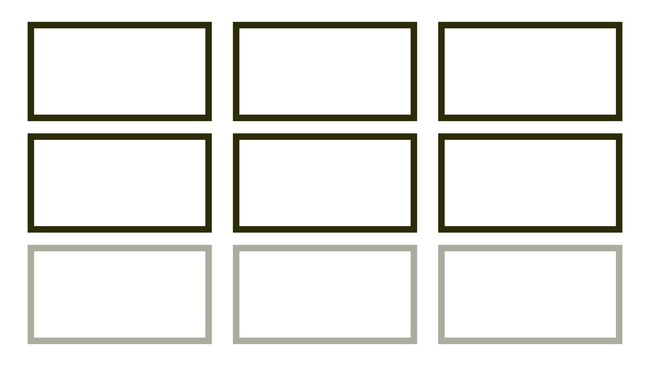
Definice explicitní mřížky.grid-template-columns:1fr 1fr 1fr;grid-template-rows:1fr 1fr;
grid-template-areas
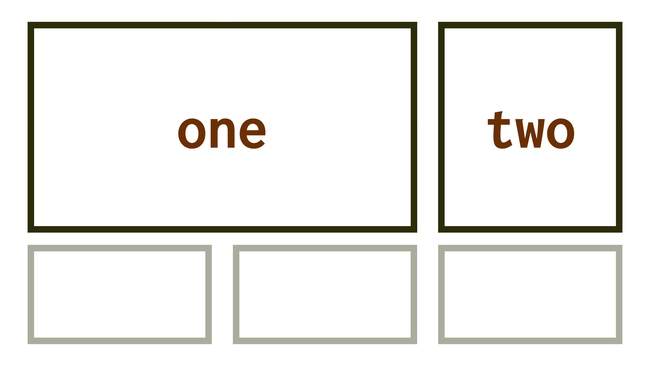
Pojmenování oblastí.grid-template-areas:"one two"
grid-template
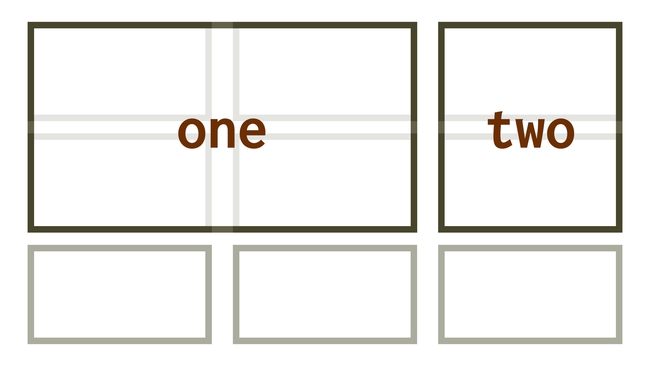
Zkratka pro definici explicitní mřížky.grid-template:"one one two" 1fr ⏎ "one one two" 1fr / 1fr 1fr 1fr;
grid-auto-columns/rows
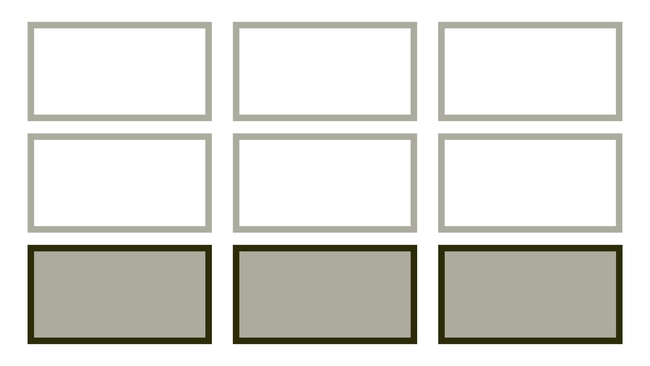
Definice implicitní mřížky.grid-auto-rows:1fr;
grid-auto-flow
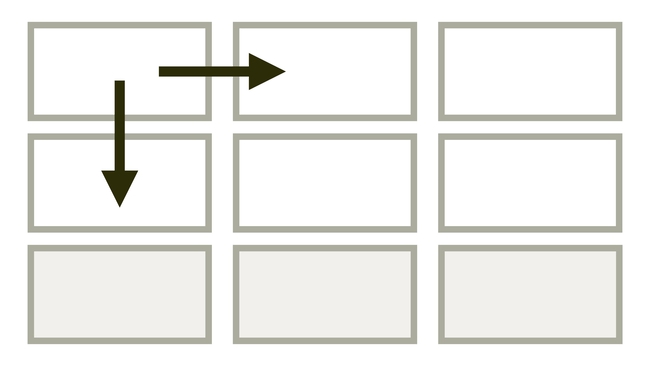
Způsob automatického umísťování do mřížky.grid-auto-flow:column;
grid
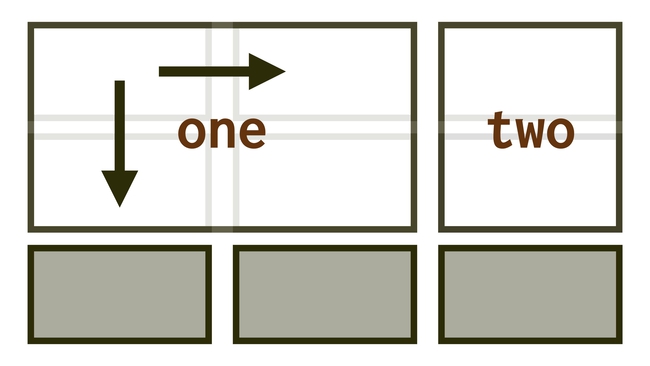
Zkratka pro definici všeho.grid:auto-flow 1fr / 100px;
Vysvětlivka: Symbol ⏎ značí, že v běžném kódu je potřeba odsadit pomocí klávesy Enter.
Umístění do mřížky
grid-column/row
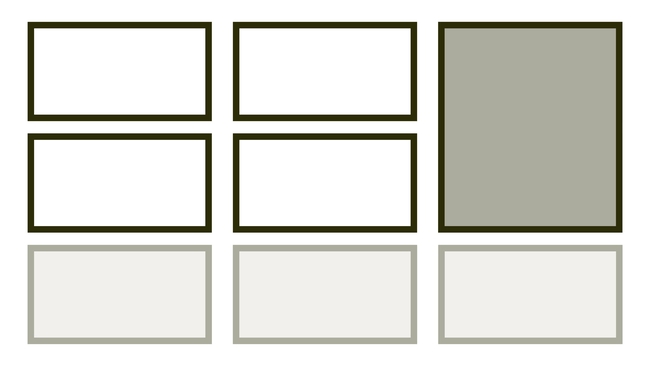
Umístění do explicitní mřížky.grid-column:2 / 3;
grid-area
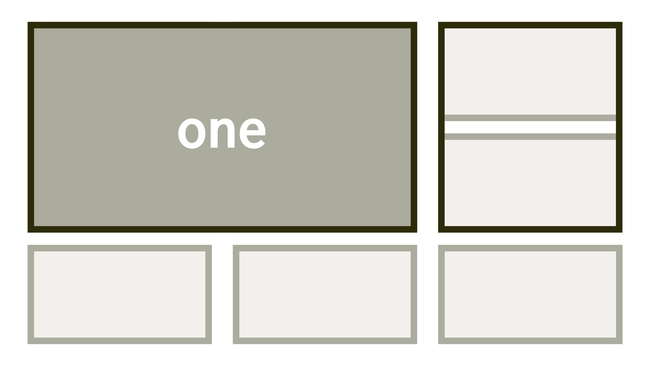
Umístění do pojmenované oblasti.grid-area:first;
Funkce a klíčová slova
Do následující škatulky spadly nejrůznější výpočetní funkce, speciální klíčová slova a jednotky, které vznikly pro potřeby gridu:
jednotka fr
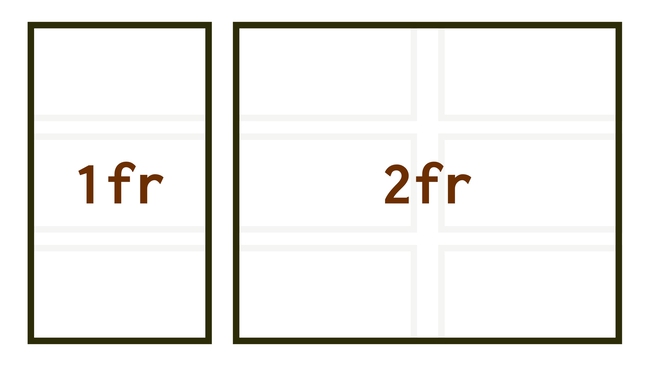
Jednotka pro podíl na celku.grid-template-columns:1fr 2fr;
funkce repeat(), auto-fill a auto-fit
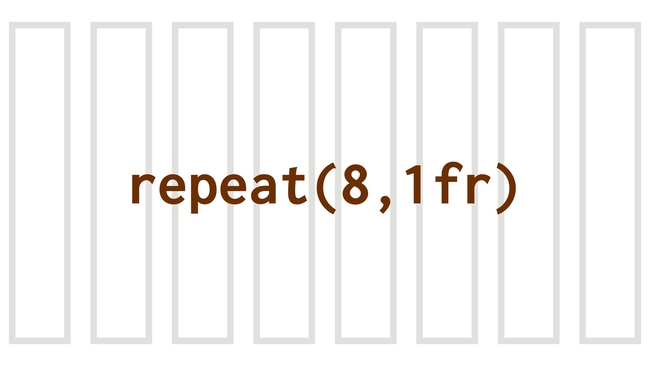
Funkce zkrácení opakujících se zápisů.grid-template-columns:repeat(8,1fr);
funkce minmax()

Omezení minima a maxima v rozměru.grid-template-columns:minmax(100px,1fr);
Vlastnosti, které zatím nemají plnou podporu
Následující dvě nové vlastnosti sice zatím není možné snadno použít v praxi, ale vypadá to nadějně a ke všemu je považuji za velmi užitečné:
subgrid
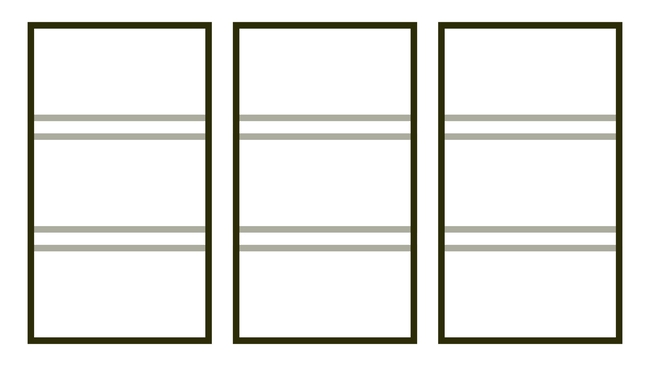
Podmřížka uvnitř mřížky.grid-template-cols:subgrid;
masonry
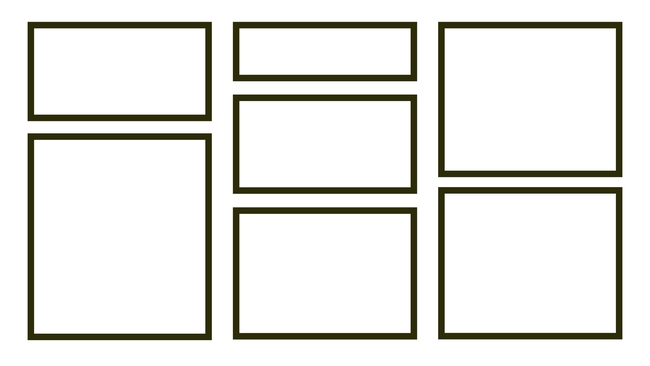
Masonry (zděný) layout.grid-template-rows:masonry;
Zarovnávání (CSS Box Alignment)
Ke správnému zarovnávání v gridu budete potřebova také vlastnosti jako gap, justify-items, align-self a mnohé další. Ty jsou součástí samostatné příručky.
Základy gridu a první příklad
Nejprve pojďme na představovací video. Podívejte se na video „CSS grid“.
YouTube: youtu.be/9M5RGjlAkeY
Řekněme, že naše HTML vypadá takto:
<div class="container">
<div class="side-1">Side 1</div>
<div class="content">Content…</div>
<div class="side-2">Side 2</div>
</div>Pojďme to nakódovat. Nejprve příprava na layout do mřížky:
.container {
display: grid;
}Toto – na rozdíl od display:flex – samo od sebe nic nedělá. Zatím jsme definovali mřížku, takže máme smůlu. Vzhůru do ní:
@media screen and (min-width: 37.5em) {
.container {
grid-template-columns: 1fr 3fr 1fr;
}
} Vytvoříme tím layout rozdělený na pět sloupečků mřížky, přičemž první a poslední části pro postranní obsah zaberou jednu pětinu. Prostřední část (content) má tři pětiny.
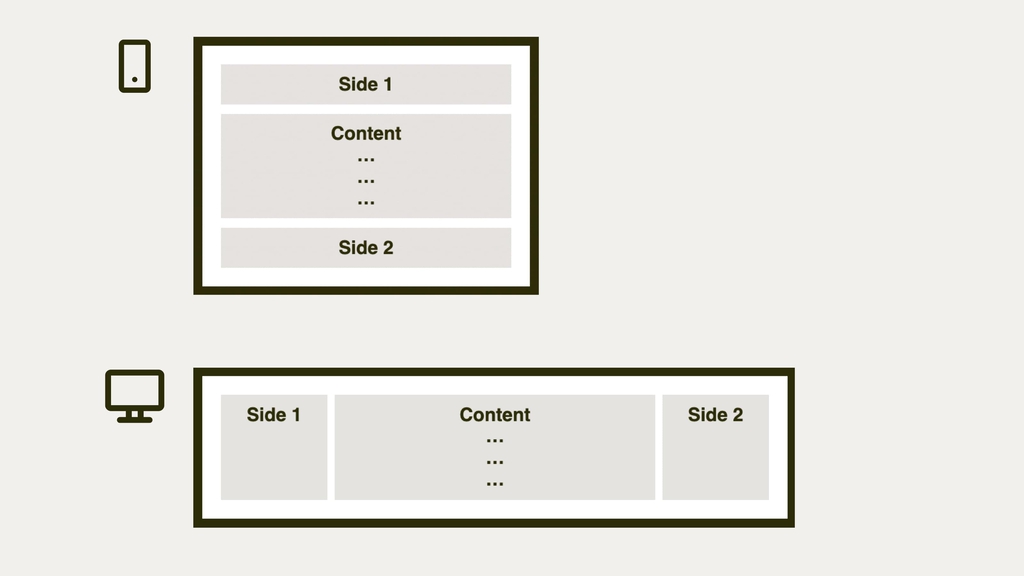
Zbývá doladit nějaké ty mezery mezi buňkami mřížky. V gridu máme pro ty potřeby novou vlastnost gap:
.container {
gap: 0.5em;
}Po představení všech vlastností a rychlém příkladu bych se rád pozastavil u teoretických konceptů CSS gridu.
Co je to vlastně mřížka?
- Nic nového. Do pravidelné mřížky se už staletí sází velká část knížek, novin a tiskovin obecně.
- Webařským veteránům lze CSS grid přiblížit jako tabulkový layout, jen daleko lépe udělaný a zbavený nevýhod.
- Těm, kteří znají Bootstrap a podobné frameworky, lze grid podat jako zdokonalený Bootstrap grid vestavěný v prohlížečích.
Všechno by to ale byla pravda jen částečně. Grid je daleko silnější než uvedené příklady.
Jak se liší grid od flexboxu?
Předně chci zdůraznit, že grid nenahrazuje flexbox. Potřebujete obojí. Naučte se obojí. Ale nějaké rozdíly zde jsou:
- Grid je silnější pro dvourozměrné layouty – po svislé i vodorovné ose. Flexbox se více hodí na rozvržení jednosměrná.
- Grid budete asi častěji používat pro layout celé stránky, flexbox pro layout menších komponent. Ale není to pravidlo.
- Grid je zaměřený více na layout „grid in“, kdy se obsah musí vždy přizpůsobit mřížce. Flexbox je super na situace „content out“, kdy se layout musí přizpůsobit obsahu.
- Grid může být také silnější v responzivním designu. Budete potřebovat méně Media Queries, protože obsahuje funkcionalitu jako automatický layout, funkce jako
minmax(),repeat()nebo klíčová slova jakoauto-fill. - Grid považuji celkově za robustnější. Jak možná sami vidíte, ve specifikaci gridu je daleko více vlastností než ve flexboxu. Je to i vidět u vlastností zarovnávání boxů (CSS Box Alignment) – těch, které jsou navázané na mřížku, je více než těch, které jsou navázané na flexbox.
Z mého pohledu má grid daleko širší možnosti stylování než při využití flexboxu. Svedeme v něm i dříve těžce kódovatelné layouty.
Zdroje: